Как отписаться от Яндекс Музыка? Как отписаться от подключенных платных услуг Яндекс.Плюс? Подписка в зависимости от региона
Это просто кошмар! Две трети почтового ящика забиты всевозможной рекламной рассылкой. Это при том, что я регулярно «чищу» почту. Я решила один раз потратить больше времени и разобраться, как отписаться от рассылки на почту Яндекс раз и навсегда!
Всю найденную информацию выкладываю здесь. Думаю, результаты моих трудов пригодятся и вам. Естественно, в первую очередь заходим на Яндекс почту. На главной страничке с левой стороны, у нас информация о сообщениях. Над изображением скрепки, означающей выбор писем с вложениями, мы видим едва заметную надпись «настроить» — она обведена кружочком на следующем изображении.

Опять же таки с левой стороны у нас открывается меню предлагаемых услуг. Здесь нам необходимо выбрать раздел «Правила обработки почты».
Нажав на соответствующую вкладку, мы видим на экране монитора меню, позволяющее нам при необходимости занести в черный список все адреса, рассылка с которых вам не нужна. При этом письма будут сразу при поступлении отправляться в корзину, соответственно, не загромождая вашу почту. Таким образом, если Вы не желаете получать информацию с разных сайтов, или, допустим, вам нежелательны письма от одноклассников, внесите их в черный список. Теперь вам не придется повторять мои мученья проводя часы за монитором только для того, чтоб избавиться от ненужных писем.


В принципе, схожие методы очистки почтового ящика от ненужной рассылки есть и на Gmail, Mайл, Рамблер почте. Отличия в них не значительные.
Рассмотрим еще пример того, как отписаться от рассылки на Майл ру. Для начала заходим на свою почту. С левой стороны едва заметна запись «настроить папки», заходим туда.


Нам предлагается автоматическая фильтрация рассылок и, добавление собственных настроек фильтрации. Переходим по вкладке «добавить фильтр».

Теперь необходимо заполнить поля, для того, чтоб система не допускала попадание в почтовый ящик ненужных рассылок. В указанном поле отмечаем «ненужный e-mail».

Затем ставим заметки в полях, отмеченных на изображении. Как видно на скриншоте, это поля «удалить на всегда», «применить к письмам в папках». Нажимаем «сохранить», для сбережения настроек, которые защитят от рассылки вашу почту.

От автора
Мне никогда не нравилось переходить по ссылкам, казалось, что это пустая трата времени. Но это было совершенно зря. Например, перейдя по этой ссылке : я поняла, сколько времени за компьютером провожу совершенно впустую. Оказывается, есть множество способов гораздо продуктивнее работать за монитором. Достаточно только правильно организовать рабочие процессы, и система заберет значительную часть труда на себя. А вот уже то, как распоряжаться появившимся свободным временем, придумывайте сами.
Вот еще одна ссылка, переход по которой меня приятно удивил — письма бывают продающими . Несмотря на то, что многие называют наш век веком компьютерных технологий, мне, например очень нравиться читать. Причем не электронные, а совсем обычные книги. Так вот, на этом сайте их выбор очень большой. Помимо этого, здесь представлены и подарочные издания, которые будет очень приятно получить в подарок такому книголюбу как я. А предлагаемая сайтом доставка избавляет от необходимости длительных походов по магазинам в поисках любимой книги.
Сегодня мой 9-летний сын Арсений сам создал себе ящик на яндексе (пока для игр, а не для общения). Задал мне только один вопрос про логин. А ваши дети умеют ? Начались долгожданные каникулы, Арсений уехал к бабушке с хорошим настроением, потому что успешно закончил общеобразовательную и музыкальную школу. Вчера была на итоговом уроке в музыкалке и даже его сфотографировала на смартфон.

В заключении
Так что, пользуйтесь моими советами, очищайте свой почтовый ящик, учитесь экономить время при работе с компьютером, покупайте книги , не выходя из дома. А я, в свою очередь, буду и дальше путешествовать по страничкам Всемирной сети и находить для вас важную и полезную информацию. Следить за моими «открытиями» вы сможете, подписавшись на . Делитесь ссылкой на мою статью в соц сетях, возможно, она пригодиться кому-нибудь из ваших друзей или знакомых. .
Анекдот.
 — Всё! Сегодня я начинаю жить по-новому!
— Всё! Сегодня я начинаю жить по-новому!
— Да, ну? Бросил и пить, и курить?
— Ты что?…у меня новенький почтовый ящик, ник и номер аськи.
Недавно многие посетители поисковой системы Яндекс начали замечать в браузере на странице Яндекс поиска в верхнем правом углу синий ползунок. Многие включили этот ползунок, с надписью «включить ПЛЮС».
Но оказывается это услуга, и как большинство услуг — платная. Поэтому для начала стоит ознакомиться с правилами подписки на Яндекс.Плюс, пройдя по ссылке . А то я как-то чуть не попалась на заманчивое предложение на одном телеканале подключить услугу просмотра фильмов и сериалов онлайн всего за 1 рубль в месяц. Но моя природная подозрительность не дала мне оформить эту подписку. Оказалась, что в дальнейшем подписка будет стоить намного дороже.
Но многим такая подписка поможет. Это люди, имеющие деньги и ценящие свое время. Что же такое услуга Яндекс.Плюс?
Что такое Яндекс.Плюс — какие преимущества
Подписка позволяет без ограничений слушать музыку, смотреть кино без рекламы, получать скидки на такси и каршеринг и пользоваться другими возможностями экосистемы. В подписку Яндекс.Плюс входят:
- Доступ ко всем функциям Яндекс.Музыки, включая прослушивание офлайн и высокое качество.
- Скидка 10% от Яндекс.Такси на поездки по тарифам «Комфорт», «Комфорт+» и «Бизнес».
- Бесплатная доставка при покупке товаров от 500 рублей на новом маркетплейсе Яндекс.Маркета в 30 крупнейших городах России.
- Скидка 5% на поездки в Яндекс.Драйве и бесплатное бронирование машину на более длительное время.
- Просмотр фильмов и сериалов без рекламы в десктопной версии КиноПоиска.
- Дополнительные 10 гигабайт на Яндекс.Диске.
Как оформить подписку на Яндекс.Плюс, сколько стоит
Яндекс.Плюс - это единая подписка на сервисы Яндекса всего за 169 рублей в месяц. Действует только на территории России.
Оформить подписку можно уже сейчас - она будет действовать на территории России, для этого вам нужно пройти по вот этой ссылке . В течение первых 90 дней попробовать ее можно бесплатно, затем стоимость составить 169 рублей в месяц. Подписчики Яндекс.Музыки будут автоматически переведены на Яндекс.Плюс, который включает в себя премиум доступ к музыкальному сервису. Кроме того, год бесплатного использования «Плюса» получат все покупатели Яндекс.Станции - домашней мультимедиа-платформы с голосовым помощником Алисой, продажи которой начнутся этим летом.
Как отключить подписку на платные услуги Яндекс.Плюс
Компания Яндекс решила осчастливить своих пользователей небывалой щедростью и предложила новый сервис — Яндекс.Плюс, который, по сути, является подпиской на некоторый набор платных сервисов того же Яндекса. При этом он Яндекс честно признается на первой странице подключения Яндекс.Плюс, что услуга эта бесплатна первые 90 дней, а потом придется платить по 169 рублей в месяц.
Не забудьте отключить кнопку «Автооплата», а услугу можно отключить в личном кабинете, зайдя в раздел «Паспорт» в Яндексе — выбрать кнопку «Мои сервисы » — «Отменить подписку». Лично я считаю, что те услуги которые предлагает Яндекс.Плюс, стоят тех денег которые за них просят. Попробуйте пользоваться ими некоторое время — довольно удобная вещь, а уже если после этого не понравятся, отключите их по алгоритму приведенному мною выше.
«Аудитория наших продуктов очень разная: кто-то пользуется только Музыкой, кто-то только КиноПоиском или Такси. Подписка - это ключ ко всем возможностям экосистемы Яндекса. Мы собрали в Яндекс.Плюсе всё самое лучшее, что предлагают наши сервисы. Вы сможете не только получить больше от своих любимых продуктов, но и открыть для себя что-то новое. В будущем мы будем подключать к проекту новые сервисы, чтобы у наших подписчиков было ещё больше возможностей»
Сервис «Яндекс.Музыка» является одним из самых популярных музыкальных сервисов в России. Его аудитория насчитывает более 13 миллионов человек, а объём доступных для прослушивания треков превышает 17 миллионов единиц. Часть функционала сервиса имеет платный характер и реализуется через систему платной подписки, позволяющей получить полный доступ ко всем его возможностям. При этом отказ от такой подписки для многих пользователей может стать целым приключением, ведь отписаться от Яндекс.Музыка не так просто, как многие полагают. В данном материале я расскажу, как отказаться от музыкального сервиса от Яндекс, и что нам для этого понадобится.
Как известно, «Яндекс.Музыка » — это служба потокового аудио от компании «Яндекс», позволяющая искать и слушать музыку от различных исполнителей. Сервис учитывает музыкальные вкусы своих пользователей, и рекомендует им наиболее близкие по стилю композиции.
Ранее функционал данного сервиса был доступен бесплатно для России и стран ближнего зарубежья (Украина, Беларусь Казахстан). С принятием украинским режимом мер против компании «Яндекс» обслуживание украинского пользователя было частично прекращено, и бесплатные возможности сервиса для многих украинцев стали недоступны.
Ныне сервис «Яндекс.Музыка» доступен как на бесплатной, так и на платной основе. Далее, я расскажу об отписке от платной версии Яндекс Музыки.
Бесплатный функционал сервиса включает пользование всеми его возможностям на сайте «Яндекс.Музыка» для пользователей из России, Беларуси и Казахстана. Комфортному прослушиванию здесь часто мешает реклама, а в мобильном приложении пользователю доступны для прослушивания лишь рекомендуемые подборки треков.
Платный функционал сервиса предполагает осуществление платной подписки, после чего вам становится доступны все возможности сервиса с некоторыми оговорками, на которые пользователи часто не обращают внимание. А зря.

Всё об платной подписке на «Яндекс.Музыка»
Покупка платной подписки на «Яндекс.Музыку» позволяет получить доступ к полноценному функционалу указанного сервиса. В частности, снимаются географическое ограничения (можете пользоваться сервисом где угодно), музыка предлагается в высоком качестве, исчезает реклама, также становятся доступны платные функции «Яндекс.Радио». Мобильная же версия «Яндекс.Музыка» позволяет сохранять понравившиеся треки для автономного прослушивания без необходимости каждый раз подключаться к сети.
Стоимость платной подписки на «Яндекс.Музыка» составляет 169 рублей в месяц, и 1690 рублей в год. При этом если подписка ведётся с помощью мобильных сервисов, то она может быть дороже за счёт оплаты услуг цифрового магазина посредника (к примеру, на «ЭпСтор» стоимость месячной подписки составляет около 230 рублей). Оплата за подписку производится как стандартной банковской картой, так и с помощью сервиса «Яндекс.Деньги».
Характерной особенностью платной подписки на «Яндекс.Музыка» является автоматическое продление платной подписки в конце очередного месяца, что влечёт автоматическое списание денег со счёта пользователя. Подписавшись на бесплатный пробный месяц, многие забывают прекратить действие платной подписки, после чего с их счёта автоматически списывается сумма в 229 рублей. Последнее для довольно многих пользователей может стать неприятным сюрпризом.

Как отменить подписку на Яндекс.Музыка
Важно понимать, что при механическом удалении приложения «Яндекс.Музыка» с вашего гаджета отмены подписки не происходит. Средства с вашего счёта будут регулярно сниматься в конце месяца до тех пор, пока вы не проведёте отключение подписки корректным путём.
При осуществлении отказа от подписки учтите, что данную операцию необходимо выполнить не позже чем за 24 часа до возобновления очередного срока подписки (обычно этом месяц). Если вы опоздаете, средства вновь будут списаны с вашего счёта, и карусель начнётся сначала.
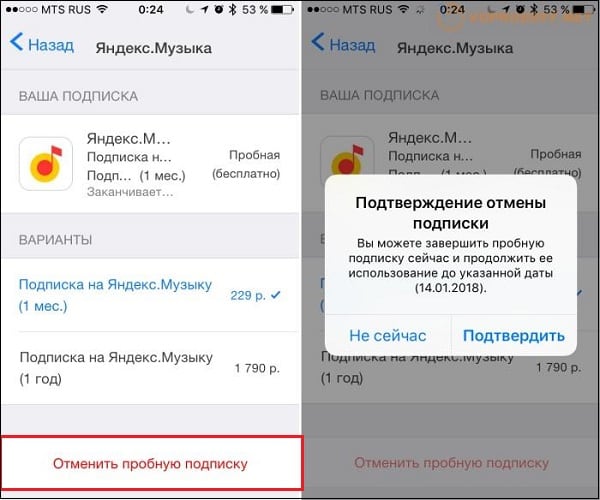
Итак, как отписаться от платных возможностей «Яндекс.Музыка»? Рассмотрим различные способы.
Как отказаться от платной подписки на сайте Яндекса
- Перейдите на сетевой сервис «Яндекс.Музыка», выполните вход в свой аккаунт.
- Справа сверху выберите «Моя музыка», кликните на «Настройки».
- Выберите вкладку «Подписка», а затем и «Отменить подписку».
Как отписаться от на Айфоне
Чтобы отписаться от Яндекс.Музыка на iPhone выполните следующее:
- Перейдите в настройки вашего телефона;
- Там выберите «iTunes и AppStore»;
- Тапните на идентификаторе пользователя;
- Выберите «Посмотреть Эпл ID». Если будет необходимо — войдите в систему;
- Откройте раздел «Подписки»;
- Выберите «Яндекс.Музыка» — «Отписаться», и подтвердите ваше действие.
Если вы подписались на «Я.М.» с помощью «iTunes», и хотите отписаться от Яндекс.Музыка, тогда действуйте следующем образом:
- Запустите ваш «Айтюнс», и войдите в систему через «Эпл ID»;
- Перейдите в «Учётная запись», и выберите там «Посмотреть»;
- Нажмите на «Войти/Посмотреть»;
- Найдите блок «Настройки»;
- Рядом с «Подписки» выберите «Управлять»;
- Отыщите «Яндекс.Музыка» и рядом с ним кликните на «Правка»;
- Отметьте «Отписаться».
Отключение от подписки пройдёт в конце оплаченного вами периода подписки.
Как отменить подписку на «Андроид»
Наиболее простым способом отключить подписку от «Яндекс.Музыка» на Андроид является переход по ссылке в Плей Маркет (Личный кабинет), выбора там «Управление подписками», и нажатие на «Не продлять».
- Также вы можете открыть само приложение «Плей Маркет», и перейти в настройки вашего аккаунта (кнопка с тремя горизонтальными линиями).
- Там выберите «Аккаунт» — «Подписки».
- Среди имеющихся подписок выберите «Яндекс.Музыка», а затем тапните на «Отмена».

Заключение
В данной статье мной был описан сервис «Яндекс.Музыка», и как отписаться от него с помощью различных способов. Для выполнения отключения выберите вашу платформу, и воспользуйтесь перечисленными выше шагами, позволяющими отписаться от платных услуг данного сервиса на вашем гаджете или ПК.
Вконтакте
Здравствуйте друзья! Вопрос, как отписаться от всех подписок, является важным для моих читателей и учеников. Почему? Их почтовые ящики перегружены, что мешает плодотворно работать. В данной статье речь пойдёт конкретно о том, как отписаться от рассылки на почту Яндекса и Mail.ru
Перегрузка электронной почты
Занимаясь инфобизнесом, обучая людей, я столкнулся с таким явлением, как перегрузка почтовых ящиков у моих учеников. Порой человек показывает тебе свою почту, а там тысячи не открытых писем, не говоря о том, что хозяин почты явно их не собирался открывать и читать. Почему происходит такая ситуация. Ежедневно к нам на почту приходит большое количество писем, в которых предлагаются какие – то инфопродукты или системы заработка.
Предположим, нам что–то понравилось, мы вводим свой e–mail адрес, автоматически переходим по ссылке, подтверждая подписку, получаем на почту понравившийся материал. Всё прекрасно. Но мы то хотели получить конкретную статью или книгу, и всё. А так как мы подтвердили подписку, нам на почту начинает поступать поток писем от этого автора. И таким образом, накапливается огромное количество писем, которые мы совсем не планировали получать. И когда я задавал вопрос, почему вы не откажетесь от этой рассылки, раз она Вас не интересует, оказалось, что очень многие пользователи просто не знают, как отписаться от рассылки на почту.
В связи с этим давайте рассмотрим конкретные ситуации для Яндекса и Mail. В настоящее время, эти два почтовых сервиса являются очень актуальными и востребованными. На блоге уже была статья « » недобросовестных авторов на Gmail, можете прочитать эту статью.
Как отписаться от всех подписок на почту Яндекса
Итак, друзья. Существует два вида рассылок – это те, на которые мы сами подписались и забыли просто вовремя отказаться от такой рассылки, если она нам не нужна. В этом случае всё очень просто. У каждой такой рассылки есть кнопка отписаться.


Смело выбираете нужные пункты и нажимаете кнопку Отказаться . Всё очень просто и интеллигентно.
Существует другая причина «захламлённости» почтового ящика. Это спам – рассылки. То есть, Вы не подписывались на рассылку, а она бесконечно поступает и кнопки «Отписаться » в таких рассылках нет. Ведь на то и расчёт, что человек всё – таки что – то купит или заплатит за недобросовестную идею быстрого заработка в интернете. В таком случае как быть, как отписаться от рассылки на почту Яндекса.
В этом случае, нам придётся внести недобросовестного автора в чёрный список.
Для этого переходим в настройки почтового ящика, кнопка типа шестерёнки в правом верхнем углу, и выбираем Правила обработки писем на панели настроек.

Откроется окно по настройке правил, но нас будет интересовать Черный список.

Добавляем в поле адрес электронной почты надоевшего нам автора и нажимаем кнопку Добавить. Всё, теперь Вы можете вздохнуть спокойно. Данный автор Вас больше не побеспокоит. Кстати, точно так же можно избавиться от назойливых поклонников или недоброжелателей.
Таким образом, пользуясь понятными и несложными инструментами почтового ящика Яндекса, Вы защищаете своё почтовое пространство.
Теперь рассмотрим особенности, как отписаться от рассылки на почту mail.ru. Почему будем рассматривать только особенности? Да просто общая схема такая же точно, как в почте Яндекса.
В случае, когда мы хотим отказаться от рассылки, на которую подписались по ошибке или она стала для нас неактуальной, алгоритм тот же самый, что мы рассматривали для почты на Яндексе. Заходим на свою почту mail.ru, переходим в папку Входящие, открываем письмо из той рассылки или подписки, которую хотим удалить, переходим в конец письма и нажимаем ссылку или кнопку отписаться от рассылки .
В случае, когда такой кнопки нет, то есть нет возможности отказаться от рассылки или от назойливого респондента, в почтовом ящике mail.ru есть возможность установить фильтр на данный электронный адрес.
Рассмотрим алгоритм работы. Переходим в папку Входящие и отмечаем ту почту, которую хотим запретить. Затем нажимаем кнопку ЕЩЁ на панели инструментов и в ниспадающем меню выбираем команду СОЗДАТЬ ФИЛЬТР.

Система нас переместит на страницу Новый фильтр .

Мы видим в правом верхнем углу прописана почта, которую мы отметили. Далее нажимаем выключатель «Удалить навсегда» и не забываем «Сохранить » этот фильтр.

Почта, на которую мы установили фильтр, переместилась в данную папку. Если вы вдруг передумаете и захотите вновь получать письма этого автора, вы можете одним щелчком мыши этот фильтр отключить.
Итак, друзья, Вы теперь знаете, как отписаться от рассылки на почту mail.ru
Заключение
Я думаю, друзья, Вы теперь точно знаете, как защитить себя от спама или от собственной невнимательности, как избавится от назойливых и ненужных писем, одним словом, как отписаться от рассылки на почту Яндекса и mail.ru.
Держите свои почтовые ящики в порядке, вовремя проводите ревизию ненужных рассылок и бесполезных писем. Захламленность почты так же вредна для успеха и для здоровья, для новых идей и для поступления денег, как мусор в квартире и старые вещи в шкафу. Удачи, друзья!
С уважением, Иван Кунпан.
P.S. На блоге писались статьи о работе с почтой gmail, при желании Вы можете их прочитать. Статья « » поможет создать и освоить эту почту. А статья « » покажет особенности работы в этой почте.
Получайте новые статьи блога прямо себе на почту. Заполните форму, нажмите кнопку "Подписаться"
Как отменить или изменить подписку на Компьютере и в Google Play.
Подписка в Google Play возобновляется автоматически до тех пор, пока вы не измените эту настройку. Если вы больше не хотите получать новый контент в том или ином приложении, просто отмените подписку. Вы также можете отредактировать способ оплаты, вид подписки и, в некоторых случаях, ее план.
Как отменить подписку на Компьютере:
2. Выберите подписку.
3. Нажмите Отменить подписку.
Внимание! При удалении приложения подписка не перестает действовать. Чтобы прекратить подписку, вы должны ее отменить. Если вы удалите приложение, но не отмените подписку, с вас по-прежнему будет взиматься плата. Если приложение, через которое оформлена подписка, удалено из Google Play, она будет автоматически отменена, но средства за предыдущие периоды возвращены не будут.
Как вернуть платеж
Как управлять подпиской
1. Перейдите на страницу play.google.com/store/account.
2. Найдите раздел Подписки.
1. Перейдите на страницу play.google.com/store/account.
2. Выберите подписку.
3. Нажмите Обновить.
4. Следуйте инструкциям на экране.
Как изменить план подписки
Примечание. Изменить план подписки можно только в приложении "Play Маркет" на устройстве Android. На компьютере этого сделать нельзя.
Некоторые приложения позволяют изменять действующий план подписки (например, с месячного на годовой). Если эта функция доступна, вы увидите экран "Изменение подписки" с информацией о вашем текущем плане и вариантами изменения. После изменения вы получите по электронной почте подтверждение с обновленными данными.
Как отменить подписку на Андройде:
Как отменить подписку
1. Откройте Play Маркет.
2. Нажмите Аккаунт Подписки.
3. Выберите подписку.
4. Нажмите Отмена.
Обратите внимание! При удалении приложения действие подписки не прекращается автоматически. Чтобы прекратить подписку, вы должны ее отменить. Если вы удалите приложение, но не отмените подписку, с вас по-прежнему будет взиматься плата. Если приложение, через которое оформлена подписка, удалено из Google Play, она будет автоматически отменена, но средства за предыдущие периоды возвращены не будут.
Доступ к контенту после отмены подписки
При отмене подписки вы будете по-прежнему иметь доступ к контенту до окончания оплаченного периода.
Предположим, 1 января вы купили годовую подписку за 10 долларов США, а 1 июля решили ее отменить. В этом случае вы сохраните доступ к контенту до 31 декабря, но 1 января вам не нужно будет платить ещё 10 долларов за следующий год.
Отмененную подписку можно оформить повторно в любой момент.
Как вернуть платеж
Прочитайте правила возврата платежей в Google Play.
Как управлять подпиской
Как посмотреть сведения о подписке и дате продления
1. Откройте Play Маркет.
2. Нажмите Аккаунт Подписки.
Как обновить платежную информацию
По умолчанию средства будут списываться с банковской карты, которой вы расплачивались при оформлении подписки. Чтобы изменить способ оплаты:
1. Откройте Play Маркет.
2. Нажмите Аккаунт Подписки.
3. Найдите подписку, которую нужно обновить.
4. Нажмите Обновить.
Подписка может быть отменена, если система отклонила ваш способ оплаты или вашем на счете недостаточно средств. В этом случае попробуйте оформить подписку повторно.
Как изменить план подписки
Некоторые приложения позволяют изменять действующий план подписки (например, с месячного на годовой). Если эта функция доступна, вы увидите экран "Изменение подписки" с информацией о вашем текущем плане и вариантами изменения. После изменения вы получите по электронной почте подтверждение с обновленными данными.








